¡Cómo instalar Exodus en Kodi fácil y rápidamente!
Kodi es un reproductor multimedia gratuito y de código abierto. La instalación de complementos en Kodi puede proporcionarle una experiencia extraordinaria al ver películas y programas de televisión. Exodus puede ser uno de los mejores complementos de Kodi. Esta guía muestra cómo instalar Exodus en Kodi fácilmente.

¿Cómo puedo instalar Exodus en Kodi?
- Cosas que hay que saber antes de empezar
- Instalar Exodus en Kodi con el repositorio Lazy
- Instalar Exodus en Kodi con el repositorio de Kodi Bae
- Instalar Exodus en Kodi con el repositorio All Eyez on Me
- Otras configuraciones después de instalar Exodus
Cosas que hay que saber antes de empezar
1. Notificaciones antes de usar Exodus en Kodi
Antes de empezar, tenga en cuenta que ni Driver Easy ni Kodi fomentan la piratería. Deberías usar Kodi y sus complementos legalmente.
¿Es legal el complemento Exodus Kodi? Kodi incluye varias API abiertas para permitir a los desarrolladores de terceros crear complementos. Cualquier complemento de Kodi de terceros es un complemento ilegal, incluyendo Exodus. Sin embargo, Éxodo afirma que sólo alberga los enlaces y las fuentes de los vídeos, en lugar de los contenidos de los medios de comunicación. Por lo tanto, debemos usar Éxodo y Kodi legalmente.
2. Configure las opciones antes de instalar Exodus en Kodi
A veces los complementos que está instalando provienen de desarrolladores desconocidos, y Kodi restringe la descarga de complementos y la visualización de vídeos de fuentes desconocidas. Por lo tanto, antes de instalar Exodus, tendrá que configurar la autorización de fuentes desconocidas en su Kodi.
1) Abra Kodi, haga clic en Configuración> Configuración del sistema .

2) Haga clic en Add-ons , y pulse el botón situado junto a Fuentes desconocidas , luego haga clic en Sí para confirmar.

3) Luego puedes instalar complementos como Exodus en tu Kodi para mejorar tu experiencia.
3. Obtener una VPN para usar Kodi
Se recomienda utilizar una VPN al utilizar Kodi y la transmisión de vídeos.
Para evitar posibles problemas como que el complemento Exodus no funcione, debe instalar una Red Privada Virtual (VPN). AVPN enmascarará el vídeo, por lo que su ISP no lo reconocerá como un vídeo Kodi y, como resultado, no lo bloqueará.
Para encontrar una VPN, simplemente busque VPN en su navegador y elija la que tenga la mejor reputación. Si no tienes tiempo o paciencia, puedes probar NordVPN .
NordVPN le ayuda a evitar las geo-restricciones para obtener todos los complementos deseados, le mantiene protegido de los ojos curiosos, y asegura sus datos para mantener su actividad en línea privada. Es seguro y fácil de usar!
- Descargar NordVPN en su dispositivo y obtener 75% de descuento .
- Ejecute NordVPN y ábralo.
- Conéctese a un servidor en la ubicación elegida.

Todos>
Método 1: Instalar Exodus en Kodi con el repositorio Lazy
El repositorio Kodil es un repositorio bastante bueno que tiene varios recursos adicionales. Puedes instalar Exodus desde el repositorio de Kodil en Kodi Krypton y Kodi Jarvis, y obtener actualizaciones de los complementos a veces. Siga los siguientes pasos para instalar Exodus en su Kodi:
1) Abra su Kodi, haga clic en Configuración (el icono del engranaje).

>2) Haga clic en Administrador de archivos .

>3)Haga doble clic Añadir fuente y, a continuación, haga clic en Ninguna .

>4)Escriba la siguiente URL o copie y pegue la siguiente URL en su Kodi, y haga clic en OK .
http://lazykodi.com/

5)Introduzca un nombre para guardar esta fuente. Por ejemplo, puede introducir Lazy repo , y hacer clic en OK dos veces para guardar el origen.
Tenga en cuenta que deberá introducir un nombre que contenga una parte de la ruta de la URL.

6) Vuelva al menú principal en el Kodi y haga clic en Complementos , luego haga clic en el icono Paquete en la parte superior izquierda.

>7) Seleccione Instalar desde el archivo zip .

>8) Seleccione Lazy repo (el nombre del archivo que acaba de guardar).

9) Haga clic en ZIPS y haga clic en KODIBAE.zip

10) Espere a que la notificación en la esquina superior derecha le muestre el repositorio a instalar.

11) En la misma pantalla, haga clic en Instalar desde el repositorio .

12) Clic Repositorio Kodi Bae .

13) Haga clic en Complementos de vídeo .
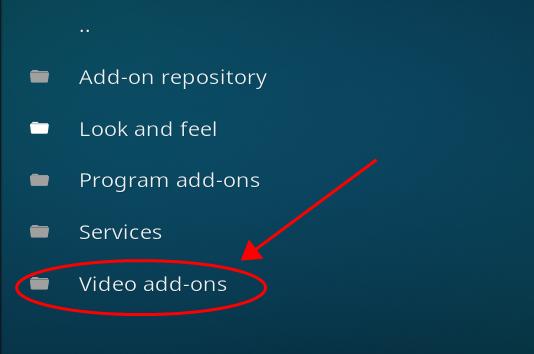
14) Haga clic en Éxodo .
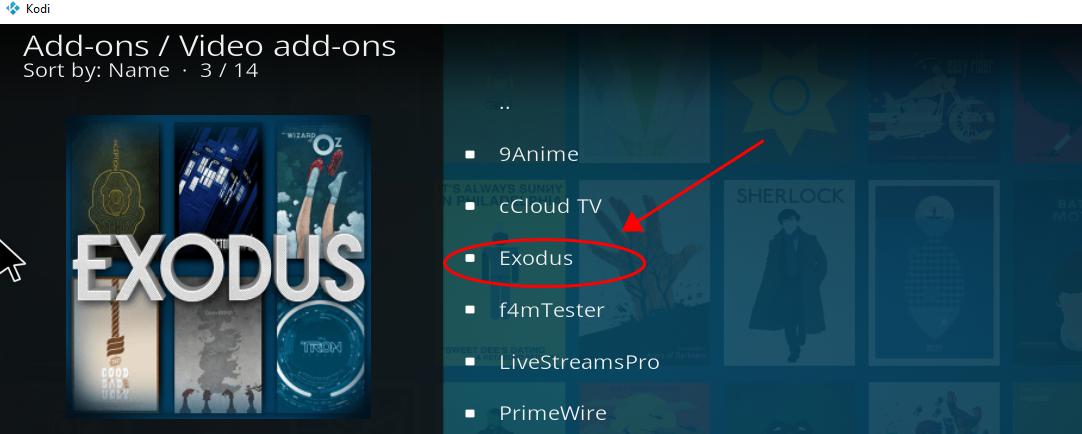
15) Haga clic en Instalar en la parte inferior izquierda.

16) Esperar a que la notificación muestre que Add-on instalado .

Ahora puedes abrir Exodus y disfrutar viendo películas yendo a la página principal de Kodi> Complementos> Complementos de vídeo> Exodus .
Método 2: Instalar Exodus en Kodi con el repositorio de Kodi Bae
También puede instalar Exodus en Kodi con el repositorio de Kodi Bae. Siga los pasos:
1) Descargar el Archivo Zip del Repositorio Kodi Bae .
2) Abra Kodi, haga clic en Add-ons , y luego haga clic en el icono Package en la esquina superior izquierda.

3)>Instalar desde un archivo zip .

4) Seleccione el archivo .zip que acaba de descargar navegando a la ubicación donde guardó el archivo.zip (el nombre del archivo es plugin.video.exodus-xxx.zip si no lo renombró).
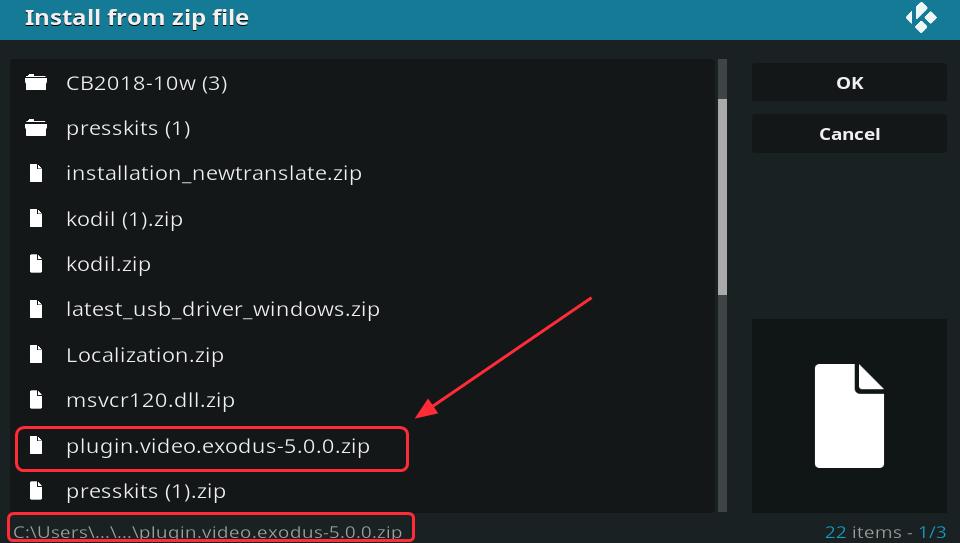
5) Espera un momento para subir e instalar Exodus en tu Kodi. Luego verá el complemento de Exodus instalado en la esquina superior derecha.

Ahora puedes ir a Página principal de Kodi> Complementos> Complementos de vídeo> Éxodo y disfrutarlo!
Método 3: Instalar Exodus en Kodi con el repositorio All Eyez on Me
Todo el repositorio de Eyez on Me es un nuevo repositorio y también puedes instalar Exodus en Kodi con él:
1)Abra Kodi y haga clic en Configuración> Administrador de archivos .

2) Haga doble clic Añadir fuente , luego haga clic Ninguno .

3) Escriba la siguiente URL , o copie y pegue la siguiente URL en este campo y haga clic en OK .
http://highenergy.tk/repo/
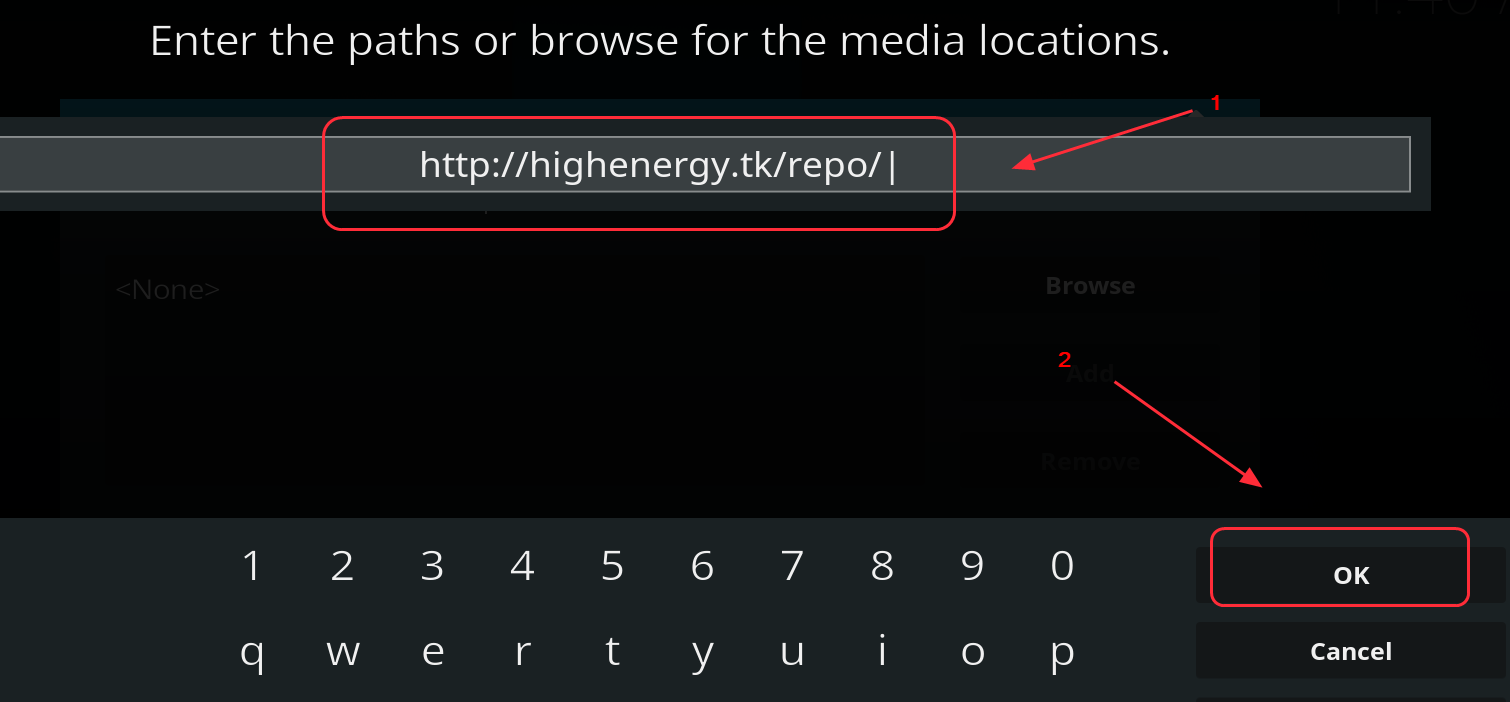
4) Ponga un nombre a este repositorio con All Eyez on Me Repo , y haga clic en OK dos veces para guardar el repositorio. Luego debería ver una notificación en la parte superior derecha para mostrarle que está instalado.
Tenga en cuenta que deberá introducir un nombre que contenga una parte de la ruta de la URL.

5) Vuelva a la página principal de Kodi y haga clic en Complementos , y haga clic en Paquete Icono en la parte superior izquierda.

>6) Ir a Instalar desde archivo zip> All Eyez on Me Repo .

8) Haga clic en repositorio.alleyezonme-1.4.zip . Entonces deberías ver la notificación de instalación en la parte superior derecha.
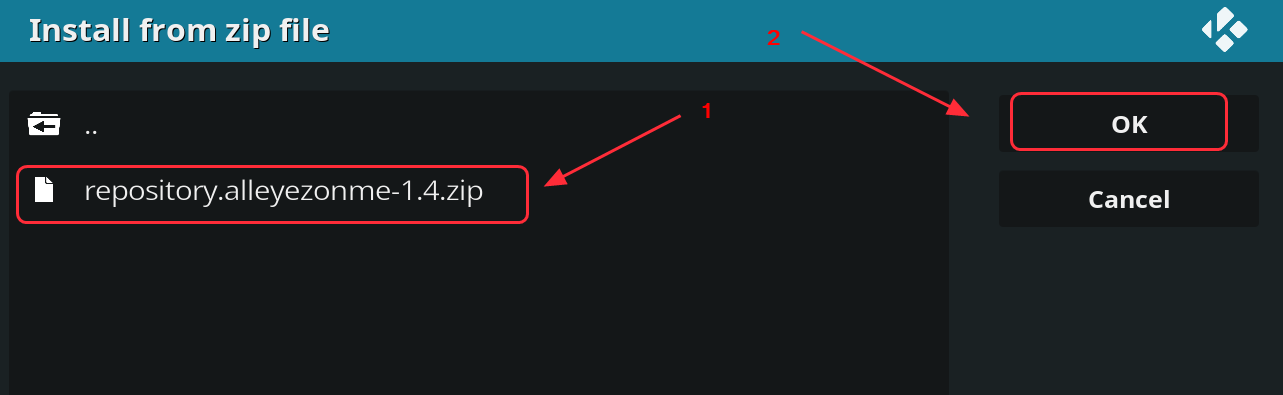
9) En la misma pantalla, haga clic en Instalar desde el repositorio . Luego haga clic en en el repositorio All Eyez on Me (el nombre que acaba de guardar).
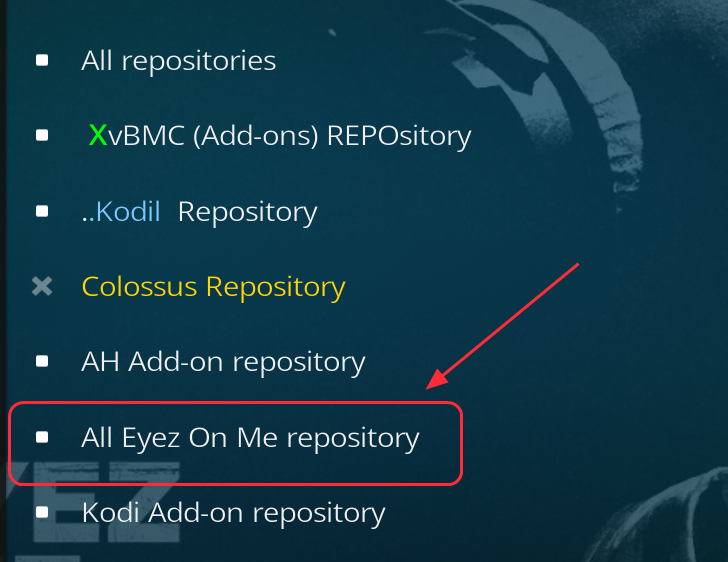
10) Seleccione Complementos de vídeo .

11) Seleccione Exodus para instalar (También puede seguir este método para instalar Covenant en su Kodi)

12) Haga clic en Instalar en la esquina inferior derecha.

13) Espere unos segundos para que se descargue. Entonces debería ver una notificación en la parte superior derecha para mostrar que está instalado.

Entonces puedes abrir Exodus en tu Kodi para disfrutar viendo películas y programas de televisión!
Otras configuraciones después de instalar Exodus
Después de instalar Exodus en su Kodi, es posible que desee saber las configuraciones adicionales de la misma, como por ejemplo, cómo actualizar Exodus y cómo desinstalar Exodus de Kodi.
Cómo actualizar Exodus en Kodi
Exodus, como un complemento, necesita actualizarse de vez en cuando, para que pueda obtener las correcciones actualizadas de los problemas y las fuentes más recientes. Compruebe lo siguiente para saber cómo actualizar Exodus:
1) Ir a Complementos> Mis complementos> Complementos de vídeo .

2) Seleccione Exodus , y verá un menú en la parte inferior.
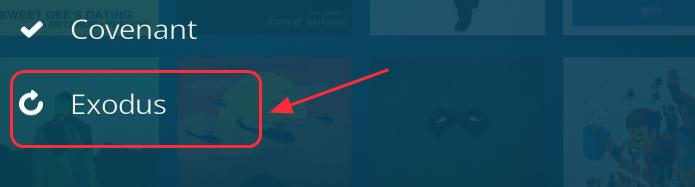
3) Haga clic en el botón Actualizar y siga para instalar las actualizaciones.

Cómo desinstalar Exodus en Kodi
Si desea desinstalar Exodus en Kodi, siga las instrucciones:
1) Ir a Complementos> Mis complementos> Complementos de vídeo .

2) Seleccione Exodus , y verá un menú en la parte inferior.
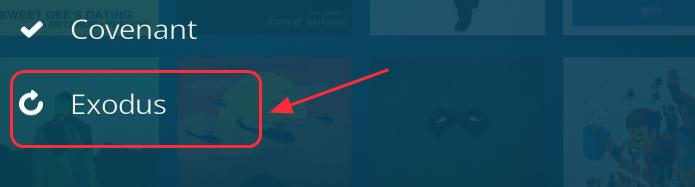
3) Haga clic en el botón Desinstalar y siga las instrucciones para desinstalar.

Éxodo no funciona en Kodi?
El éxodo a veces puede ocasionar problemas, como la falta de corrientes, etc. Puede consultar este artículo sobre soluciones para solucionar el problema de que Exodus Kodi no funcione: Cómo solucionar el problema de que Exodus Kodi no funcione.
Esta es la guía sobre cómo instalar Exodus en Kodi, y las configuraciones adicionales antes y después de la instalación. Si tiene alguna pregunta, no dude en comentar a continuación y veremos qué más podemos hacer para ayudarle.

Deja una respuesta